La integridad de la memoria es una característica de seguridad de Windows que garantiza que cualquier código que se ejecute en el nivel del kernel de Windows sea confiable. La característica utiliza virtualización de hardware e Hyper-V para proteger el Kernel de la inclusión y ejecución de código malicioso o no verificado. Esto incluye también a los controladores ya que estos están diseñados específicamente para ejecutarse al nivel de Kernel para que así el sistema operativo pueda comunicarse con el hardware.
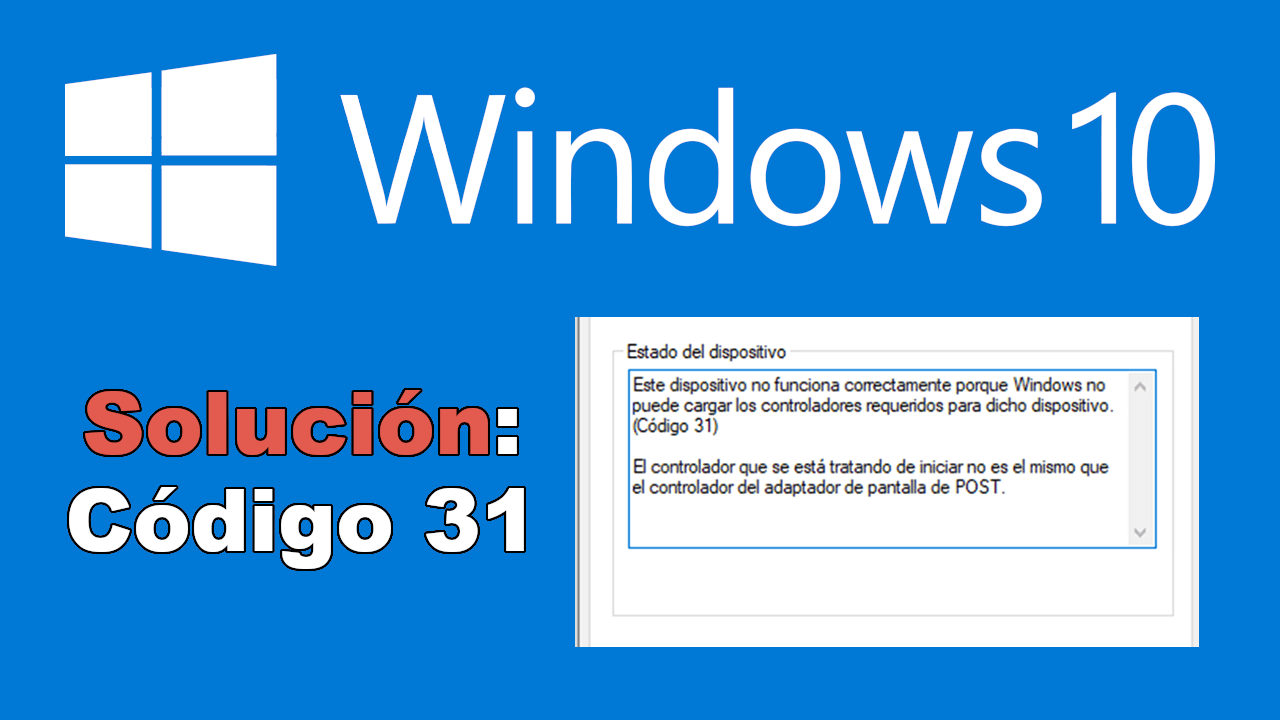
Relacionado: Solucionar el error de actualización 0x80240FFF en Windows 10
Si recibes un error del estilo: “Este dispositivo no funciona correctamente porque Windows no puede cargar los controladores requeridos para dicho dispositivo”. Significa que el controlador ahora permite que el driver se cargue en tu dispositivo. Precisamente esta guía te indica formas alternativas para resolver este problema.
Tal y como hemos mencionado Windows 10 cuenta con una función llamada Intefridad de memoria que se engloba dentro de la función Aislamiento de núcleo. Esta función se encarga de verificar la integridad de los controladores sobre todo cuando se inicia Windows y carga los controladores. Si esta función está activada, puede que en ocasiones genere problemas y tu sistema operativo muestre el error anteriormente indicado. Por eso si sufres este error, la desactivación de la integridad de memoria puede solucionar tu problema.
Dicho esto, si su dispositivo Windows 10 no funciona correctamente, porque el OS no puede cargar los controladores necesarios para el dispositivo mostrando el error: “Este dispositivo no funciona correctamente porque Windows no puede cargar los controladores requeridos para dicho dispositivo” a continuación os mostramos detalladamente cómo solucionarlo desactivando la integridad de memoria (Aislamiento del núcleo):
Como solucionar el error: “Este dispositivo no funciona correctamente porque Windows no puede cargar los controladores requeridos para dicho dispositivo” en Windows 10.
1. Abre la app configuración de Windows 10 (Tecla de Windows + I)
2. Dirígete a: Actualización y Seguridad > Seguridad de Windows
3. Aquí tendrás que seleccionar la configuración: Seguridad de dispositivo.
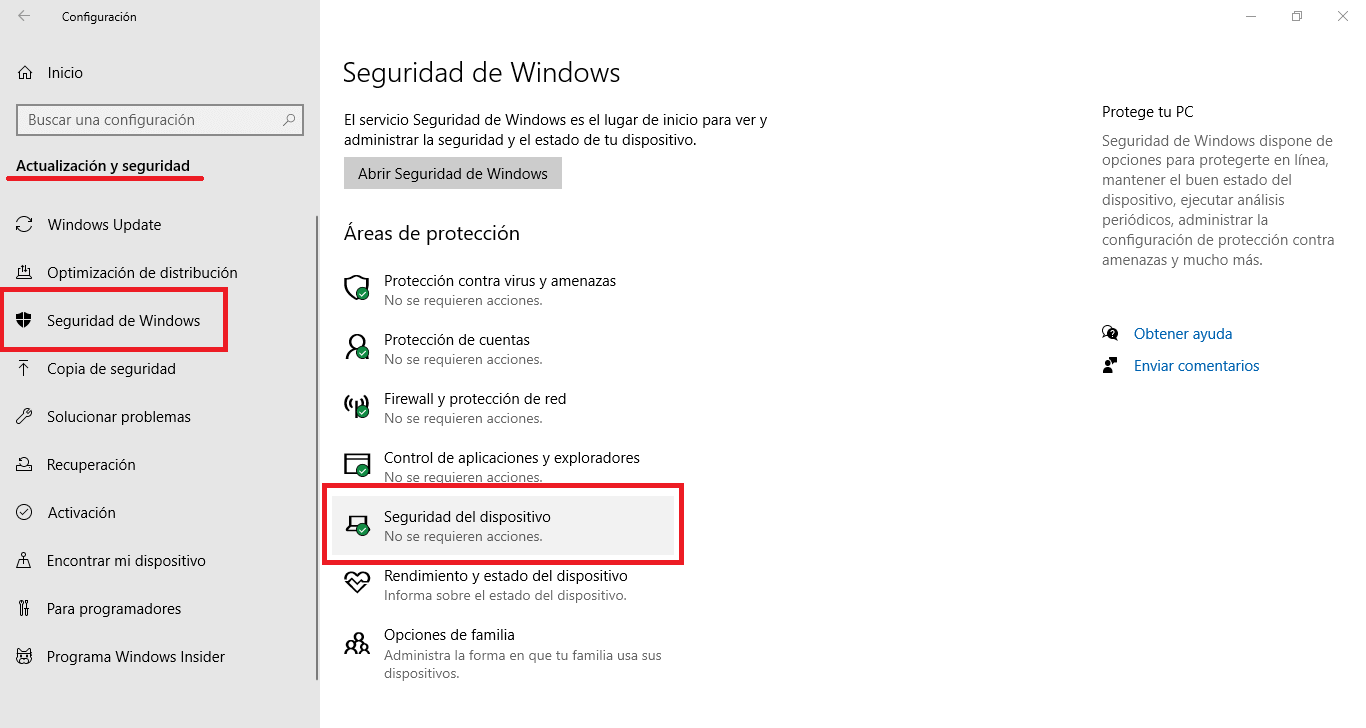
4. Situándote en la sección Seguridad del Dispositivo deberás hacer clic en: Detalles de aislamiento del núcleo.
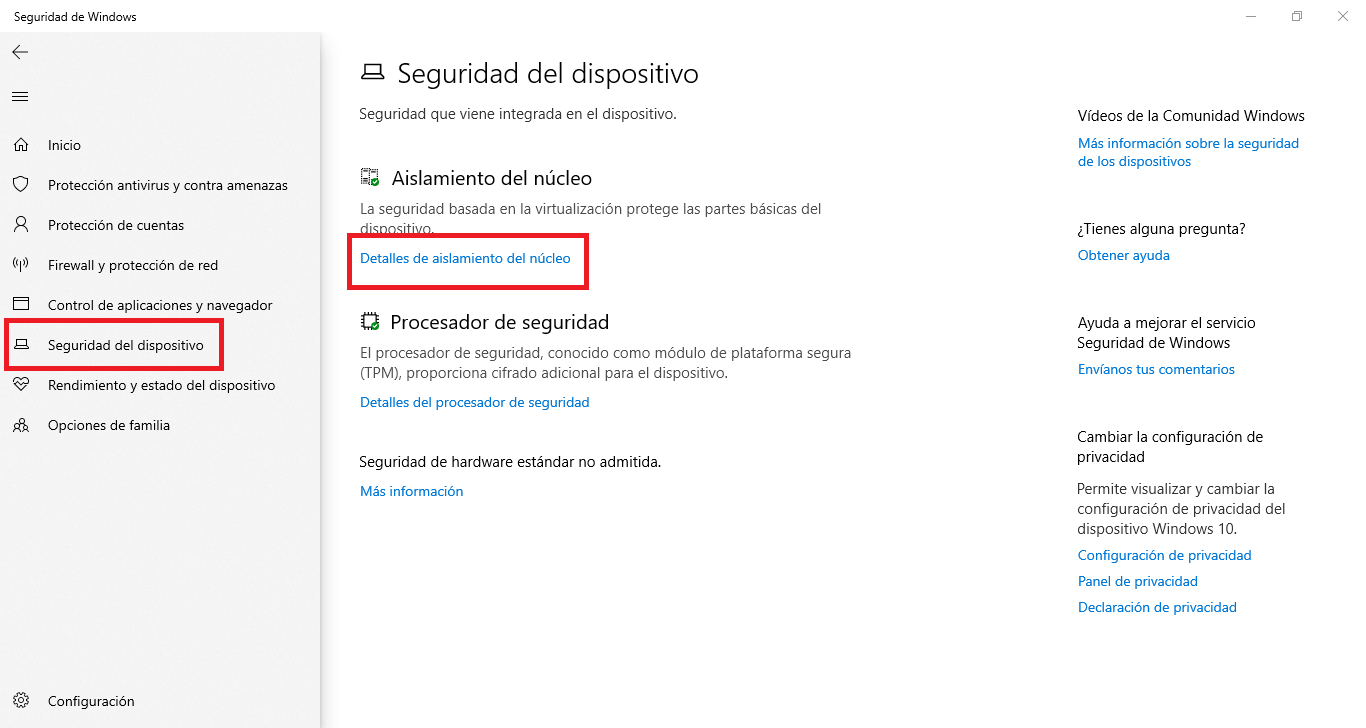
5. Por último asegúrate que el interruptor de la opinión: Integridad de Memoria esta desactivado.
6. Tras haber desactivado la opción tendrás que reiniciar tu ordenador para que los cambios surtan efecto.
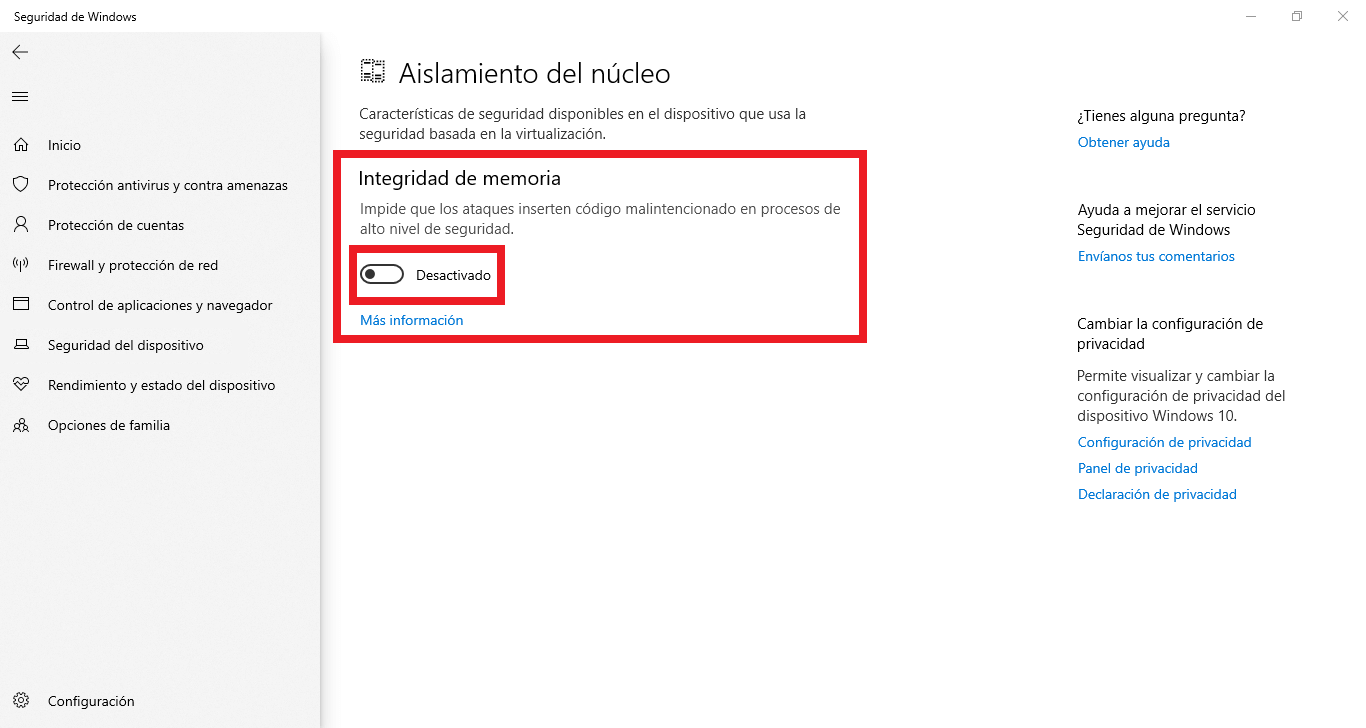
Hay otras dos formas de resolver este tipo de error usando para ello el Administrador de dispositivos. El primero es instalar un controlador alternativo o actualizado del OEM, ya que el controlador actual puede estar desactualizado o no ser compatible. El segundo método es instalar un controlador genérico:
- Instalar un controlador alternativo o actualización del Fabricante de equipo original (OEM): el controlador que está utilizando actualmente puede estar desactualizado o tener una vulnerabilidad debido a que Windows no está cargando el controlador. Si Windows Update no puede encontrar un controlador adecuado para tu sistema operativo, debes contactar el Fabricante de equipo original para obtener el último controlador.
- Instalar un controlador genérico: Microsoft ofrece controladores genéricos para cualquier hardware. Este controlador te permitirá usar el dispositivo hardware, pero puede que con alguna funcionalidad limitada. No obstante esta será una alternativa mejor que deshabilitar las verificaciones de integridad.
Estos métodos deberían solucionar el error y ahora podrás usar los dispositivos y hardware que anteriormente fallaban al conectarse a tu ordeandor con Windows 10.
